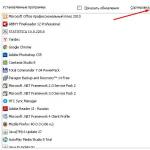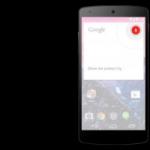Acest articol este menit să vă ajute să programați Recuperare USB Unitate flash, bazată pe microcontrolerul SK6211 produs de Skymedi. Acest controler se găsește în unitățile flash diverși producători, de exemplu: Kingston, Kingmax, A-data etc. Utilitarul a fost ales ca exemplu. La fel ca multe altele, este proiectat să funcționeze în mediul OS - MS Win XP. Unitatea flash Kingston DT100/1GB a fost aleasă drept „subiect de testare”.
Setul utilitar include:
1) SK6211_20090828.exe – modulul principal real.
2) SK6211_User_Manual.pdf – instrucțiuni pentru program în limba engleză
3) SK6211BA_Skymedi Flash Support List _20090828.xls – „Flashlist” - o listă de module de memorie care sunt acceptate această versiune utilitati. (Util pentru determinarea „CodeBankVer” după dată)
4) SK6211BA R-W Performance_Capacity List_20090828.xls – Tabel rezumat al testelor de viteză ale diferitelor module de memorie în modurile cu un singur canal și cu două canale în sistemul de operare Win XP sp2 și Win 2k sp4.
5) SK62XX_FAT_20090505.exe și SK62XX_FATool_UserGuideV1.pdf – utilitar auxiliar pentru testarea flash.
6) ErrorCodes.txt – listă de coduri de eroare.
7) DrvSwitch.exe – driver din fabrică.
8) Driver_Using_manual.pdf – instrucțiuni pentru utilizarea driverului.
1. Pregătire
Conectăm unitatea flash și aflăm VID/PID-ul, de exemplu folosind ChipGenius 3.0. Subiectul de testare are VID = 0951 PID = 1607.
Rulați utilitarul „SK6211_20090828.exe” și selectați implicit în „Selectare configurație”.
Vedem că în prima fereastră (DUT1) a fost identificat unitatea flash (SAMPLE – No Match), dar nu este încă pregătită pentru firmware! SAMPLE = exemplu, No Mach = No Match. Aceasta înseamnă că setările curente (implicit) nu corespund cu elementele interne ale unității flash. Utilitarul a stabilit deja că unitatea flash este construită pe un controler care răspunde solicitărilor sale și a citit deja informații din firmware-ul său.
Aceste informații pot fi vizualizate făcând dublu clic pe SAMPLE.

Aici vedem conținutul firmware-ului:
1) Controler SK6211
2) Memorie FID (AD D3 14 A5 34) și numele acesteia (HY27UT088G2A)
3) Versiunea CodeBank: C080512A_F080516A
4) Versiunea de firmware: CodeSwap-0512
5) Restul nu este atât de important (data fabricației / versiunea utilitarului / numele configurației = „gravare pe conectorul USB” / coduri VID&PID etc.)
6) Canal: modul octet (modul un singur canal. Poate fi util în setări!)
Totul este bine aici! Dar ce să faci când firmware-ul se blochează, astfel încât majoritatea acestor informații să lipsească!?
Versiune controler: SK6211BA
Nr. piesă flash: Nu se potrivește nr.
ID Flash 01: 0x89 0x95 0x94 0x1E 0x74
ID Flash 02: 0x00 0x00 0x00 0x00 0x00
ID Flash 03: 0x89 0x95 0x94 0x1E 0x74
Aici utilitarul a citit FID-ul de pe unitatea flash, dar nu l-a putut folosi pentru a selecta memoria din lista sa!
Concluzie: încercați un alt utilitar sau verificați-vă contactele. Uneori, restabilirea contactelor de pe magistrala de date între controler și memorie schimbă numărul ID, iar utilitarul, folosind numărul ID corect, găsește o potrivire în baza de date.
Versiune controler: SK6211BA
Nr. parte Flash: I29F32G08AAMD1_S
Dimensiunea totală a memoriei flash: 8192 MB
Pagina 4K, MLC
ID Flash 01: 0x89 0xD7 0x94 0x3E 0x84
ID Flash 02: 0x89 0xD7 0x94 0x3E 0x84
ID Flash 03: 0x00 0x00 0x00 0x00 0x00
ID Flash 04: 0x00 0x00 0x00 0x00 0x00
ID Flash 05: 0x00 0x00 0x00 0x00 0x00
ID Flash 06: 0x00 0x00 0x00 0x00 0x00
ID Flash 07: 0x00 0x00 0x00 0x00 0x00
ID Flash 08: 0x00 0x00 0x00 0x00 0x00
Aici utilitarul a găsit memorie în baza sa de date. Dar versiunea Code Bank este necunoscută! Îl găsim căutând data după numele cipului flash în fișierul SK6211BA_Skymedi Flash Support List _20090828.xls

Acum căutăm bănci Code potrivite.
Deschideți fișierul:
…\SK6211_PDT_20090828\CodeBank\2806\CBVer-1.2.2.44.ini

Găsim versiunea 09.03.09 după data: C090309A_F090309A
2. Setări
Să revenim la subiectul experimental. Faceți clic pe butonul „Avansat” pentru a accesa setările avansate. Parola – 123456.
1) înregistrați VID & PID: 0951 & 1607
2) Numele furnizorului: Kingston
3) Nume produs: DataTraveler 2.0
4) Revizie: 8.2 (lasa neschimbat)
5) Tip disc: detașabil (lăsați-l neschimbat)
6) S/N: 001478544881SK8703120829 (acesta este numărul de serie al subiectului testat)
7) S/N Gen: (3) Nu schimbați SN
Mai jos puteți sări la
8) Fixed Flash Size = 1024 (setați dimensiunea originală a unității flash)
9) Când setați caseta de selectare la Erase All, apare mesajul: Mesaj de avertizare: Informațiile de sistem vor fi eliminate după ștergerea tuturor!!!
(Atenție: informațiile de sistem vor fi distruse după setarea modului „eliminați totul”!!!)
Accesați fereastra din dreapta Opțiuni Flash
10) Selectați un controler: SK6211BA
11) Selectați Code Bank Ver: C080512A_F080516A (cel emis de utilitate dublu click pe SAMPLE) Acum mă aștept ca în secțiunea Flash Selection să fie posibilă selectarea memoriei dorite - HY27UT088G2A, dar acest lucru nu se întâmplă. Care este motivul? Poate în versiunea utilitare! La urma urmei, versiunea de firmware indică: Versiune PDT: SK6211_PDT_20080616_BA, iar eu folosesc SK6211_20090828! Urmăm calea alegerii unei liste flash. Găsim data - 04/02/2008, dar nu găsesc un nume cu o astfel de dată în listă și Versiuni de cod De asemenea, banca cu data cea mai apropiată nu sunt potrivite! Presupunerea de potrivire a datei din lista flash nu este potrivită pentru această unitate flash. Doar o căutare completă a ajutat! La selectarea C090828A_F090828A, utilitarul a oferit posibilitatea de a selecta memoria dorită!
12) Apoi selectați Channel Mode: Single
Nu schimbam nimic altceva.

Primim statutul READY

Acum, utilitarul este „gata” pentru a flash unitatea flash.
Faceți clic pe Auto-LLF
3. Lucrați la greșeli
44 -
2 -
la modificarea erorii testului de citire/scriere 37 -
Gaca de pe ERASE ALL a ajutat
45 -
(Stare READY, eroare în procesul LLF)
Ajutat: trecerea la modul de testare prin scurtcircuitarea 31-32 de etape la memoria m/s
și re-intermitent
_______________________________
101 -
Avem nevoie de o versiune mai recentă a utilitarului care acceptă memorie nouă.
ps: în versiunea anterioară 20090709_BA (34 - )
_______________________________
94 -
1 -
Când încercați să clipească - (Eroare de acces)
Îndepărtat Cablu prelungitor USB, din cauza cărora s-au înregistrat pierderi.
_______________________________
Experiența utilizatorilor de forum a fost folosită pentru a lucra la bug-uri: Vitorrio, SeeJay, E1haZ și altele.
Discuțiile despre articol și problemele legate de recuperare sunt discutate în acest subiect de forum.
Mulți utilizatori se confruntă cu probleme atunci când drive USB(unitate flash) și chiar și o companie de încredere precum Kingston nu face excepție. Simptomele că unitatea a eșuat, dar poate fi încă salvată sunt următoarele:
Probleme la scrierea sau citirea datelor de pe o unitate flash pe un computer, înghețare, blocări;
Unitatea flash a apărut în Explorer sau în oricare manager de fișiere, dar este imposibil de deschis, produce diverse mesaje de eroare;
Când conectați o unitate, sistemul de operare vă solicită întotdeauna să o formatați (chiar și după finalizarea procedurii de formatare);
Când se conectează la un computer, sistemul afișează un mesaj despre găsirea unui nou dispozitiv, dar nu merge mai departe;


Pentru procedura de recuperare, sunt necesare unități flash utilitati speciale pentru Kingston. Pentru a face alegerea corectă, trebuie să cunoașteți modelul controlerului; avem nevoie de informații despre VID și PID-ul unității flash (identificatori unici). Le puteți afla prin sistem de operare, sau prin descărcarea și instalarea Flash Drive Information Extractor.
Prima cale. Conectăm unitatea USB, sunăm meniul contextual computerul meu și accesați „Management” și selectați „Device Manager” în „ Controlere USB» găsiți „Dispozitiv de stocare USB”, în care deschidem și meniul contextual și selectam „Proprietăți”. În proprietăți, trebuie să selectați fila „Detalii” și să selectați „ID echipament” din lista derulantă. În acest fel vom obține informațiile de care avem nevoie.



O altă modalitate este de a obține datele folosind Programe flash Drive Information Extractor, după ce îl instalați, conectați unitatea USB și faceți clic pe butonul „Obțineți date” din program.
În continuare, trebuie să utilizați site-uri specializate pentru a căuta programele de recuperare necesare (flashboot.ru este popular printre ele). Într-una dintre secțiuni, și anume iFlash, prin introducerea datelor obținute anterior despre VID-ul și PID-ul unității, vom primi informații pe care utilitarul ar trebui să le caute și să le descarce.

Dacă aveți o unitate flash Kingston cu o dimensiune de 8, 16 sau 32 de gigaocteți, atunci lista de programe pentru resuscitarea lor va include următoarele utilitare:
Phison Preformat;
AlcorMP AU698x RT;
După descărcare programul dorit, instalați-l pe dvs Calculator personalși lansează. Conectăm unitatea USB eșuată; dacă apare în fereastra programului, atunci este selectată corect. Tot ce trebuie să faceți este să îl selectați și să faceți clic pe butonul „Start”. Utilitarul va corecta automat toate erorile. Deconectați unitatea flash și verificați rezultatul.
Diverse probleme cu unitățile USB sau unități flash sunt ceva cu care probabil se confruntă fiecare proprietar. Computerul nu vede unitatea flash, fișierele nu sunt șterse sau scrise, Windows scrie că discul este protejat la scriere, cantitatea de memorie este afișată incorect - aceasta nu este o listă completă a unor astfel de probleme. Poate că, dacă computerul pur și simplu nu detectează unitatea, acest ghid vă va ajuta și: (3 moduri de a rezolva problema). Dacă unitatea flash este detectată și funcționează, dar trebuie să restaurați fișierele din ea, mai întâi vă recomand să vă familiarizați cu materialul.
Dacă diferite căi a corecta erori USB conduce prin manipularea driverelor, acțiuni în Windows Disk Management sau folosind Linie de comanda(diskpart, format etc.) nu a condus la un rezultat pozitiv, puteți încerca utilitare și programe pentru repararea unităților flash furnizate de ambii producători, de exemplu, Kingston, Puterea Siliciuluiși Transcend, precum și dezvoltatori terți.
Pe site-ul oficial al Silicon Power, în secțiunea „Asistență”, există un program pentru repararea unităților flash de la acest producător - Flash USB Recuperare unitate. Pentru a descărca va trebui să introduceți o adresă E-mail(nebifat), apoi se descarcă arhiva ZIP UFD_Recover_Tool, care conține utilitarul SP Recovery (necesită componente .NET Framework 3.5 pentru funcționare, va fi descărcată automat dacă este necesar).
Similar cu programul anterior, SP Flash Drive Recovery necesită o conexiune la internet pentru a funcționa, iar restabilirea muncii are loc în mai multe etape - determinarea parametrilor unității USB, descărcarea și despachetarea unui utilitar adecvat pentru aceasta, apoi - execuție automată acțiunile necesare.
Puteți descărca gratuit programul pentru repararea unităților flash Silicon Power SP Flash Drive Recovery Software de pe site-ul oficial http://www.silicon-power.com/web/download-USBrecovery
Dacă ești proprietarul Kingston drive DataTraveler HyperX 3.0, apoi pe site-ul oficial Kingston puteți găsi un utilitar pentru repararea acestei linii de unități flash, care vă va ajuta să formatați unitatea și să o aduceți în starea pe care o avea la cumpărare.

Puteți descărca Kingston Format Utility gratuit de la https://www.kingston.com/ru/support/technical/downloads/111247
ADATA USB Flash Drive Recuperare online
Producătorul Adata are, de asemenea, propriul utilitar care vă va ajuta să remediați erorile unității flash dacă nu puteți citi conținutul unității flash, Windows raportează că discul nu este formatat sau vedeți alte erori legate de unitate. Pentru a descărca programul va trebui să intrați număr de serie unități flash (astfel încât exact ceea ce este necesar să fie încărcat) ca în captura de ecran de mai jos.

După descărcare, rulați utilitarul descărcat și efectuați mai multe pași simpli pentru a restabili funcționarea unui dispozitiv USB.
Pagina oficială de unde puteți descărca ADATA USB Flash Drive Online Recovery și puteți citi despre utilizarea programului - http://www.adata.com/ru/ss/usbdiy/
Apacer Repair Utility, Apacer Flash Drive Repair Tool
Sunt disponibile mai multe programe pentru unitățile flash Apacer - versiuni diferite Apacer Repair Utility (care, totuși, nu poate fi găsit pe site-ul oficial), precum și Apacer Flash Drive Instrument de reparare, disponibil pentru descărcare la pagini oficiale unele dintre unitățile flash Apacer (căutați pe site-ul oficial special pentru dvs Model USB conduceți și uitați-vă la secțiunea de descărcări din partea de jos a paginii).

Aparent, programul efectuează una dintre cele două acțiuni - formatare simplă a unității (Format element) sau formatare la nivel scăzut (Restaurare element).
Formatator Silicon Power
Formatator Silicon Power - utilitate gratuită formatare la nivel scăzut unitate flash, care, conform recenziilor (inclusiv în comentariile la articolul actual), funcționează pentru multe alte unități (dar o utilizați pe riscul și riscul dvs.), permițându-vă să le restabiliți funcționalitatea atunci când alte metode nu vă ajută.
Utilitarul nu mai este disponibil pe site-ul oficial SP, așa că va trebui să utilizați Google pentru a-l descărca (nu ofer link-uri către locații neoficiale din acest site) și nu uitați să verificați fișierul descărcat, de exemplu, pe VirusTotal înainte de a-l lansa.
Formatator de carduri de memorie SD pentru repararea și formatarea cardurilor de memorie SD, SDHC și SDXC (inclusiv Micro SD)
Asociația producătorilor de carduri de memorie SD oferă propriul utilitar universal pentru formatarea cardurilor de memorie corespunzătoare dacă apar probleme cu acestea. Mai mult, judecând după informațiile disponibile, este compatibil cu aproape toate astfel de unități.

Programul în sine este disponibil în versiuni pentru Windows (este acceptat și Windows 10) și MacOS și este destul de ușor de utilizat (dar veți avea nevoie de un cititor de carduri).
Puteți descărca SD Memory Card Formatter de pe site-ul oficial https://www.sdcard.org/downloads/formatter/
Programul D-Soft Flash Doctor
Gratuit Programul D-Soft Flash Doctor nu este legat de niciun producător anume și, judecând după recenzii, poate ajuta la rezolvarea problemelor cu o unitate flash prin formatare la nivel scăzut.

În plus, programul vă permite să creați o imagine a unei unități flash pentru lucrări ulterioare, nu pe o unitate fizică (pentru a evita alte defecțiuni) - acest lucru poate fi util dacă trebuie să obțineți date de pe o unitate flash. Din păcate, site-ul oficial al utilitarului nu a putut fi găsit, dar este disponibil pe multe resurse cu programe gratuite.
Cum să găsiți un program pentru a repara o unitate flash
De fapt, există mult mai multe astfel de utilități gratuite pentru repararea unităților flash decât cele enumerate aici: am încercat să iau în considerare doar instrumente relativ „universale” pentru unitățile USB de la diferiți producători.
Este foarte posibil ca niciunul dintre utilitarele de mai sus să nu fie potrivit pentru restabilirea funcționalității unității dvs. USB. În acest caz, puteți folosi următorii pași pentru a găsi programul de care aveți nevoie.

În plus: dacă toate metodele descrise pentru repararea unei unități USB nu au ajutat, încercați.
O zi buna!
Dacă unitatea dvs. flash începe să se defecteze în mod constant: nu poate fi formatată, atunci când este conectată la un computer se blochează adesea, la copierea fișierelor pe ea apar erori, dar nu a fost supusă stresului mecanic - există șanse să-și restabiliți funcționalitatea!
Ar fi bine dacă, la conectarea unei unități flash, aceasta a fost cel puțin detectată, de exemplu: se emite un sunet de conectare, unitatea flash este afișată în "calculatorul meu", LED-ul de pe acesta clipește etc. Dacă computerul nu vede deloc unitatea flash, atunci mai întâi recomand să citești acest articol:
În general, este imposibil să dați instrucțiuni universale despre cum și cu ce program să faceți ce pentru a restaura o unitate flash! Dar în acest scurt articol voi încerca să ofer un algoritm care va ajuta chiar și utilizatorii începători să înțeleagă problema și să o rezolve.
Restaurarea unei unități flash // pas cu pas
Definiția modelului de controler
Prin voința sorții, s-a dovedit că aveam o unitate flash, pe care Windows a refuzat să o formateze - a apărut o eroare „Windows nu poate finaliza formatarea”. Unitatea flash, conform proprietarului, nu a căzut, nu a intrat apă pe ea și, în general, a fost manipulată destul de atent...
Tot ce a fost clar după examinare a fost că avea 16 GB, iar marca sa era SmartBuy. Când este conectat la un PC, LED-ul s-a aprins, unitatea flash a fost detectată și vizibilă în explorator, dar nu a funcționat corect.

SmartBuy 16 GB - unitate flash „experimentală” nefuncțională
Pentru a restabili funcționarea normală a unității flash, trebuie să reîncărcați cipul controlerului. Acest lucru se face cu utilități speciale, iar pentru fiecare tip de controler există o utilitate proprie! Dacă utilitarul este ales incorect, atunci cu un grad ridicat de probabilitate veți distruge complet unitatea flash... Voi spune și mai multe, pentru unul gama de modele unități flash - pot exista controlere diferite!
Fiecare dispozitiv au propriile numere de identificare unice - VID și PID , iar unitatea flash nu face excepție. Pentru a selecta utilitarul intermitent corect, trebuie să determinați aceste numere de identificare (și modelul controlerului pe baza acestora).
Una dintre cele mai moduri simple Aflați VID, PID și modelul controlerului unității flash - utilizați utilități speciale. Una dintre cele mai bune de acest gen este .
Extractor de informații despre unitatea flash
Un mic utilitar gratuit pentru obținerea maximă de informații despre o unitate flash. Nu este nevoie să-l instalezi!
Programul va determina modelul unității flash USB, modelul și tipul de memorie (toate unitățile flash moderne sunt acceptate, cel puțin de la producătorii normali)...
Programul va funcționa chiar și în cazurile în care nu este definit Sistemul de fișiere unități flash atunci când computerul se blochează la conectarea suportului media.
Informație primită:
- model de controler;
- opțiuni posibile pentru cipurile de memorie instalate în unitatea flash;
- tipul de memorie instalată;
- consumul maxim de curent declarat de producator;
- versiune USB;
- volumul fizic complet al discului;
- spațiu pe disc raportat de sistemul de operare;
- VID și PID;
- Interogați ID-ul furnizorului;
- Interogați ID-ul produsului;
- Interogați revizuirea produsului;
- Revizuirea controlerului;
- Flash ID (nu pentru toate configurațiile);
- Chip F/W (pentru unele controlere), etc.
Important! Programul funcționează numai cu unități flash USB. Playere MP3, telefoane și alte dispozitive - nu recunoaște. Este indicat, înainte de a începe programul, să lăsați doar o singură unitate flash conectată la porturile USB, din care doriți să obțineți maximum de informații.
Lucrul cu Flash Drive Information Extractor
- Deconectam tot ce este conectat de la porturile USB (cel puțin toate unitățile: playere, externe hard disk-uri etc.).
- Introduceți unitatea flash de reparat în portul USB;
- Lansăm programul;
- apasa butonul „Obțineți informații despre unitatea flash” ;
- După ceva timp, obținem informații maxime despre unitate (vezi captura de ecran de mai jos).
- Dacă programul se blochează- nu face nimic și nu-l închide. După câteva minute, scoateți unitatea flash din portul USB, programul ar trebui să se „blocheze” și veți vedea toate informațiile pe care a reușit să le scoată de pe unitatea flash...

Acum cunoaștem informațiile despre unitatea flash și putem începe să căutăm utilitarul.
Informații despre unitatea flash:
- VID: 13FE; PID: 4200;
- Model de controler: Phison 2251-68 (a doua linie din captura de ecran de mai sus);
- SmartBuy 16 GB.
Plus
Puteți determina în mod fiabil modelul controlerului dacă dezasamblați unitatea flash. Adevărat, nu toate carcasele pentru unități flash sunt pliabile și nu toate pot fi puse la loc mai târziu.
De obicei, pentru a deschide carcasa unei unități flash, aveți nevoie de un cuțit și o șurubelniță. Când deschideți carcasa, aveți grijă să nu deteriorați interiorul unității flash. Un exemplu de controler este prezentat în captura de ecran de mai jos.

Unitate flash dezasamblată. Model de controler: VLI VL751-Q8
Anexa 2
Puteți afla VID-ul și PID-ul unei unități flash folosind managerul de dispozitive (în acest caz, nu trebuie să instalați nimic). Adevărat, în acest caz nu vom recunoaște modelul controlerului și există un anumit risc ca VID și PID nu va fi posibil să se identifice cu exactitate controlerul. Și totuși, dintr-o dată, utilitarul de mai sus se blochează și nu oferă deloc informații...

Cum să găsiți un utilitar pentru flash-ul unei unități flash
Important! După ce flash drive-ul, toate informațiile de pe aceasta vor fi șterse!
1) Cunoscând modelul controlerului, puteți utiliza pur și simplu motoarele de căutare (Google, Yandex de exemplu) și găsiți ceea ce aveți nevoie.
Algoritmul de operare este următorul:
- Mergem pe site:
- Intră pe a ta VID și PIDîn bara de căutare și căutați-l;
- Probabil veți găsi zeci de rânduri în lista de rezultate. Printre acestea trebuie să găsiți o linie care se potrivește: modelul controlerului, producătorul dvs., VID și PID, dimensiunea unității flash .
- Mai departe, în ultima coloană veți vedea utilitarul recomandat. Apropo, rețineți că și versiunea utilitarului contează! Tot ce a mai rămas este să descărcați utilitatea necesară si aplica-l.

După ce găsiți și descărcați utilitarul necesar, rulați-l și formatați media - în cazul meu, trebuia să apăsați doar un buton - Restabili .

Formatator SiliconPower v3.13.0.0 // Formatați și restaurați. Un utilitar pentru utilizatorul final conceput atât pentru formatarea la nivel scăzut, cât și la nivel înalt (FAT32) a unităților flash pe controlerele Phison din linia PS2251-XX.
După câteva minute de a clipi LED-ul de pe unitatea flash, a început să funcționeze normal, mesajele de la Windows despre imposibilitatea formatării nu au mai apărut. Rezultat: unitatea flash a fost restaurată (a devenit 100% funcțională) și a fost dată proprietarului.
Asta e tot, de fapt. Aș fi recunoscător pentru orice completări pe această temă. Noroc!
Unitățile flash Kingston sunt foarte populare datorită faptului că sunt destul de ieftine și fiabile. Acest lucru nu înseamnă că sunt mai ieftine decât altele, dar costul lor poate fi numit în continuare scăzut. Dar, din moment ce absolut totul se sparge în lumea noastră, nu este deloc surprinzător că și mediile amovibile Kingston pot eșua.
Acest lucru se întâmplă destul de simplu - introduceți o unitate flash în computer, dar „nu vrea” să citească date de pe aceasta. Unitatea poate fi detectată, dar totul va arăta ca și cum nu ar exista date pe ea. Sau pur și simplu nu toate datele pot fi determinate. În general, situațiile pot fi foarte diferite. În orice caz, ne vom uita la câteva moduri eficiente restabilirea funcționalității unei unități Kingston.
Kingston are propriile instrumente de recuperare a unităților flash. De asemenea este si metoda universala recuperarea suporturilor amovibile, care este relevantă pentru dispozitivele de la orice companie. Vom analiza toate cele mai eficiente metode.
Metoda 1: MediaRECOVER
Acesta este unul dintre cele două programe proprietare de la Kingston. Pentru a-l folosi, trebuie să faceți următoarele:


A doua opțiune arată mai mult " uman„pentru o unitate flash. Implica doar restaurarea unității flash. În orice caz, dacă folosirea MediaRECOVER nu ajută, treceți la următoarea metodă.
Metoda 2: utilitarul de format Kingston
Acesta este un alt program proprietar Kingston. Este potrivit pentru toate unitățile flash ale acestui brand, începând cu seria DTX 30 și terminând cu dispozitive USB Datatraveler HyperX. Acest utilitar formatează și unitatea flash fără șansa de a salva informații. Pentru a utiliza Kingston Format Utility, procedați în felul următor:


Metoda 3: Instrumentul de format de nivel scăzut HDD
Judecând după recenziile utilizatorilor, acest program se descurcă bine cu unitățile flash Kingston deteriorate. Instrumentul de format la nivel scăzut funcționează la un nivel scăzut, așa că are destul de mult succes în ceea ce face. Și acest lucru se aplică nu numai suporturilor amovibile de la Kingston. Dar, din nou, utilitarul formatează unitatea flash și îi restabilește funcționalitatea, dar nu și datele de pe aceasta. Pentru a utiliza acest program, trebuie să faceți foarte puțin, și anume:

Metoda 4: Instrumentul de recuperare Super Stick
Altul foarte program simplu, conceput pentru restaurarea unităților flash Kingmax, dar este potrivit și pentru Kingston (deși pentru mulți acest lucru va părea destul de neașteptat). Deci, pentru a folosi Super Stick Instrument de recuperare, urmează următoarele instrucțiuni:
- program, introduceți unitatea flash USB și rulați fișierul executabil.
- Dacă totul este în regulă și programul poate funcționa cu unitatea flash, informații despre acesta vor apărea în fereastra principală. Faceți clic pe butonul Actualizați" pentru a începe formatarea. După aceea, așteptați până când procesul se termină și încercați să lucrați din nou cu unitatea flash.

Metoda 5: Căutați alte utilitare de recuperare
Nu toate modelele de unități flash Kingston vor fi potrivite pentru programele enumerate în metodele 1-4. De fapt, programe similare există o mulțime. În plus, există o singură bază cu informații despre programele concepute pentru recuperare. Se află pe serviciul iFlash al site-ului. Procesul de utilizare a acestui depozit este următorul:


Această metodă este potrivită pentru toate unitățile flash.
Metoda 6: Instrumente Windows standard
Dacă toate metodele de mai sus nu au ajutat, puteți utiliza întotdeauna mijloace standard Formatarea Windows.


Puteți folosi și standard instrument Windows pentru a formata o unitate flash. Încercați diferite combinații ale ordinii acțiunilor - mai întâi formatați, apoi verificați și corectați erorile și apoi invers. Este foarte posibil ca ceva să ajute și unitatea flash să devină din nou operațională. Pentru a formata suporturi amovibile, apăsați din nou Click dreapta mouse-ul pe unitatea selectată în " Calculator" În meniul derulant, faceți clic pe „ Format…" Apoi, în fereastra următoare, faceți clic pe butonul „ ÎNCEPE». 
Merită spus că toate metodele descrise mai sus, cu excepția verificării discului cu un standard instrument Windows, presupuneți pierderea completă și irecuperabilă a datelor de pe mass-media. Prin urmare, înainte de a efectua toate aceste metode, utilizați unul dintre utilitarele de recuperare a datelor de pe mediile de stocare deteriorate.